우리 대부분은 실제로 하나를 고집하는 것을 좋아하지 않습니다오랫동안 물건; 점차 지루해집니다. 마찬가지로 PC를 시작할 때마다 동일한 로그온 화면을 보는 것이 단조로울 수 있습니다. 불행히도 Windows는 로그온 화면을 사용자 지정하기위한 기본 도구를 제공하지 않지만 로그온 화면 배경 변경, 로그온 단추 집합, 텍스트 및 브랜딩과 같은 다양한 사용자 지정 옵션을 사용하여이 목적을위한 다양한 타사 응용 프로그램이 있습니다. 그러나 이러한 도구가 모두 이러한 옵션 중 하나와 함께 제공되는 것은 아닙니다. 로그온 워크샵 Windows 용 로그온 화면 사용자 지정 프로그램입니다.포괄적 인 다른 로그온 화면 사용자 정의 유틸리티와 차별화됩니다. 이 도구를 사용하면 바탕 화면에서 각 화면 요소의 배치 및 모양에 따라 로그온 화면을 완전히 사용자 지정할 수 있습니다. 사용자 정의 화면을 빠르게 만드는 데 사용할 수있는 몇 가지 샘플 로그온 화면 디자인 템플릿을 제공합니다.
기본 창에는 다섯 가지 샘플 로그온이 표시됩니다.Windows 8과 같은 로그온 화면 및 Windows 기본 로그온 화면으로 다시 전환하기위한 기본 사전 설정을 포함한 화면. 로그온 화면을 사용하려면 해당 로그온 화면을 선택하고 창 맨 아래에있는 적용 버튼을 클릭하십시오.

로그온 화면을 편집하려면 다음 중 하나를 선택하십시오.사용자 정의하고 편집을 누르십시오. 로그온 화면의 모든 버튼 변경 (접근성, 명령, 유전자, 종료 및 암호 제출 버튼)과 같은 모든 사용자 정의 가능한 옵션을 표시하는 새 창이 나타납니다. 이 버튼의 위치와 크기를 변경할 수도 있습니다.
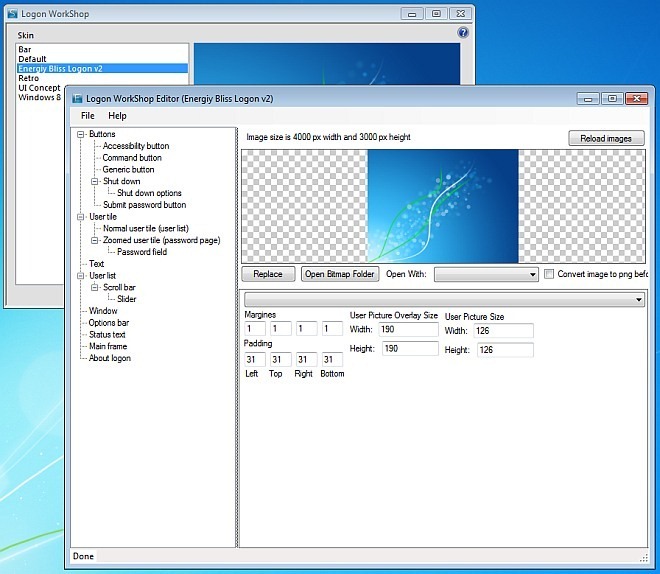
원하는대로 사용자 타일을 사용자 정의 할 수도 있습니다. 치수를 변경하고 유휴, 클릭 및 마우스 호버 효과를 선택할 수도 있습니다.

그게 다가 아니에요 앞에서 언급했듯이 응용 프로그램을 사용하면 로그온 화면의 모든 측면을 변경할 수 있으며 여기에는 옵션 막대, 창, 스크롤 막대, 상태 텍스트 및 배경이 포함됩니다. 자신 만의 새로운 사용자 정의 로그온 화면을 만들려면 새로운 앱의 기본 창에서 버튼을 클릭하고새 로그온 화면 설정의 적절한 이름. 완료되면 왼쪽 화면의 목록에 새 로그온 화면이 추가되어 편집기를 사용하여 새 UI 요소를 만들고 치수, 위치를 변경하고 텍스트를 추가 할 수 있습니다.

로그온 워크샵은 아마도 가장 포괄적 일 것입니다우리가 이제까지 본 로그온 화면 사용자 정의 프로그램. 모든 요소를 사용자 지정할 수 있으므로 Windows 로그온 화면을 고유 한 디자인으로 만들 수 있습니다. 32 비트 및 64 비트 버전의 Windows 7을 모두 지원합니다. 우리는 Windows 7 64 비트에서 테스트했습니다.
로그온 워크샵 다운로드













코멘트